Einen neuen Mitarbeiter anlegen, Mitarbeiter löschen & Mitarbeitereinstellungen
Beschäftigst Du Mitarbeiter in Deinem Unternehmen? Wir zeigen Dir wie Du neue Mitarbeiter anlegst und deren Benutzerdaten einstellen kannst!
Benutzerdaten des Mitarbeiters
Um neue Mitarbeiter anzulegen, gehst Du wie folgt vor:
- Logge Dich in die Verwaltungsoberfläche ein
- Klicke den Mitarbeiter-Button an
- Klicke auf das blaue + bei Mitarbeiter
- Es öffnet sich ein neues Fenster mit den auszufüllenden Benutzerdaten
- Folgende Felder müssen ausgefüllt werden:
- Benutzername oder E-Mail
- Passwort
- Passwort wiederholen
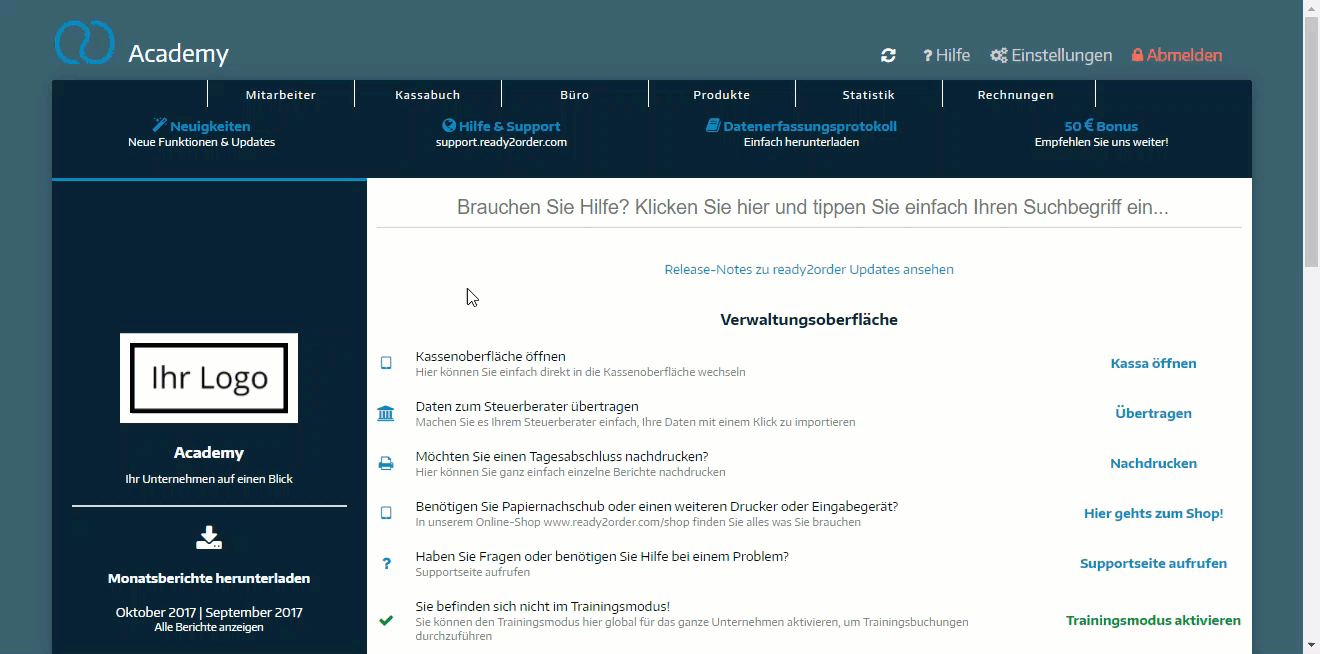
Du kannst die Mitarbeiterdaten jederzeit ändern (zum Beispiel: Name). Klicke hierzu beim jeweiligen Mitarbeiter auf Aktion, ändere die gewünschten Daten und klicke auf Speichern.
Mitarbeiter löschen
Wenn ein Mitarbeiter das Unternehmen verlässt, kannst du diesen ganz einfach löschen.
- Klicke auf Mitarbeiter
- Klicke auf Aktionen
- Klicke auf Löschen
- Du wirst gefragt, ob du den Mitarbeiter wirklich löschen möchtest
- Klicke auf Ja, löschen
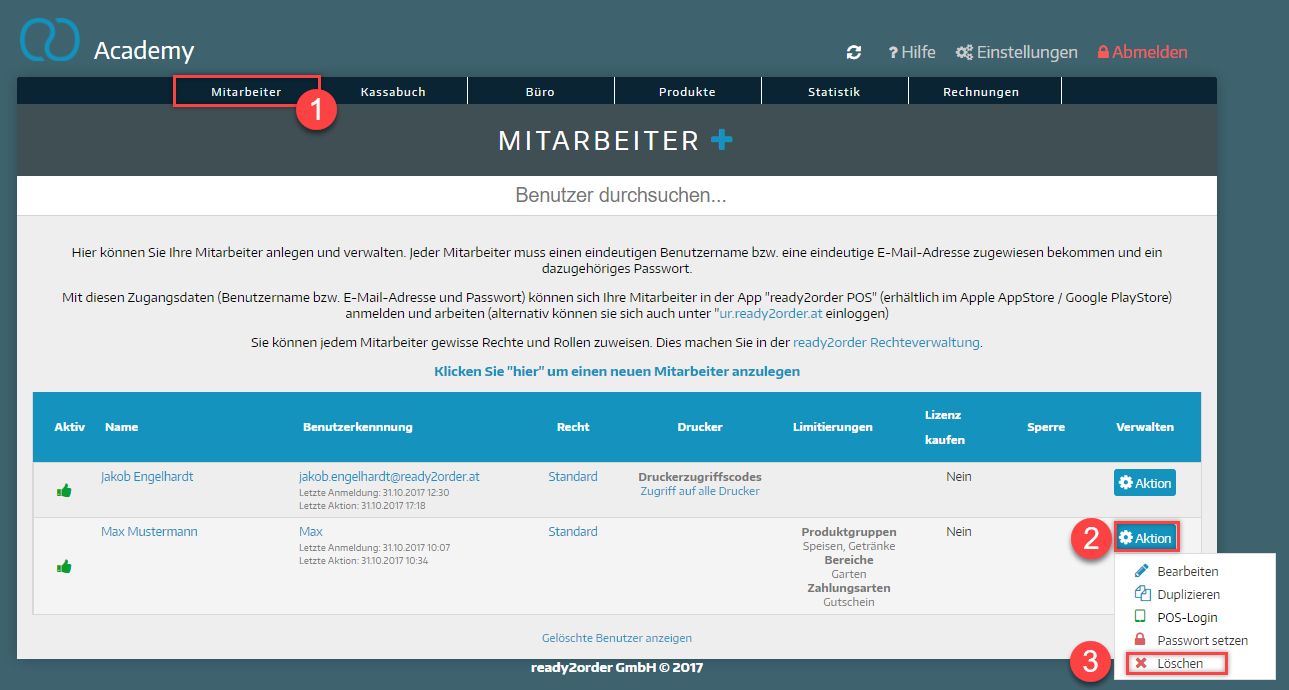
Mitarbeitereinstellungen
Du kannst weitere Einstellungen der Mitarbeiter vornehmen:
- Recht:
Wenn Du zuvor Benutzerrechte angelegt hast, kannst Du dem Mitarbeiter eines dieser Rechte erteilen - Sprache:
Wähle die Sprache aus - Trainingsmodus:
Aktivierst Du diesen, ist der Trainingsmodus nur für diesen einen Mitarbeiter gültig - Bereichsbeschränkungen:
Ist die Arbeitskraft nur in einem bestimmten Bereich beschäftigt, kannst Du dies hier einstellen
Um zwischen verschiedenen Mitarbeitern auf demselben Gerät schnell zu wechseln, lohnt sich der Multi-Login. Wie Du den Multi-Login einstellst, kannst Du hier nachlesen.
